Доступ к любому файлу через командную строку возможен, и так было на протяжении десятилетий. Однако сделать это в Windows 10 или любой другой версии операционной системы непросто. Имея это в виду, мы решили найти инструмент, который мог бы выполнить работу самым простым способом. Программа, которую мы собираемся обсудить сегодня, называется SlickRun, и это служебная программа командной строки, разработанная для Windows 10 и более поздних версий операционной системы. Теперь, исходя из того, что мы пришли к пониманию с момента использования этого инструмента, он может относительно легко предоставить пользователям доступ практически к любому веб-сайту или программе.
Видите ли, пользователи могут создавать псевдонимы, известные как MagicWords, и это очень легко сделать для вашей информации. Это впечатляющий комплект, этот SlickRun, и с тех пор, как мы впервые его использовали, мы использовали его довольно регулярно. Мы уверены, что многие люди найдут утешение в этом программном обеспечении в будущем, потому что оно полезно и легко для понимания.
#8. Компиляция и запуск java программы с командной строки
Теперь, для тех, кому может быть сложно понять, как обойтись с помощью SlickRun, продолжайте читать, потому что, как обычно, у нас есть все необходимое.
SlickRun — открытие программы или веб-сайта из командной строки.
Имейте в виду, что после установки пользователь не увидит экран, так как инструмент переместится на панель задач. Все делается из этого раздела, и его довольно легко понять, по крайней мере, с нашей точки зрения.
1]Новое волшебное слово
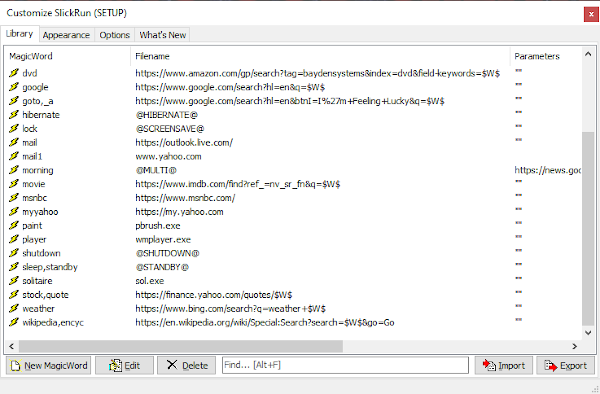
Чтобы все наладилось и работало простым способом, вам нужно будет добавить волшебные слова для всех ваших важных файлов и веб-сайтов. Мы предлагаем щелкнуть правой кнопкой мыши значок на панели задач и выбрать «Настройка». Отсюда должно быть видно окно «Настройка», поэтому просто нажмите «Новое волшебное слово», чтобы добавить элементы вручную.
Кроме того, окно должно быть заполнено несколькими элементами библиотеки. Так что большая часть тяжелой работы должна сразу уйти за дверь.
2]Новые ярлыки
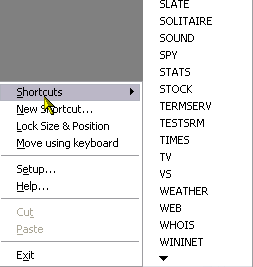
Хорошо, поэтому, когда дело доходит до добавления новых ярлыков, щелкните правой кнопкой мыши значок на панели задач, затем выберите «Новый ярлык», чтобы добавить их. Чтобы увидеть только что добавленные ярлыки, щелкните еще раз правой кнопкой мыши и выберите «Ярлыки», чтобы просмотреть их все.
Да, это так просто, и это не должно требовать от вас многого, чтобы сделать это вообще.
3]Используйте волшебное слово
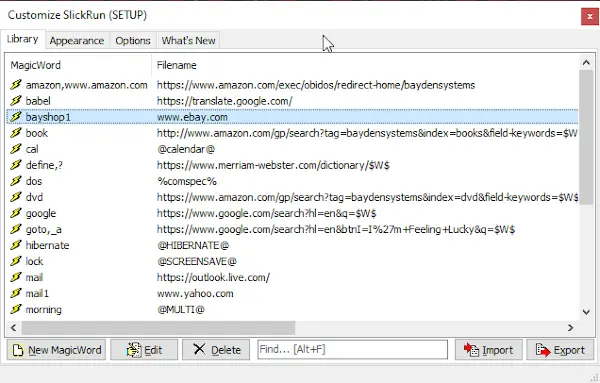
Чтобы запустить программу или веб-сайт с помощью волшебного слова, просто введите слово в поле поиска и нажмите Enter. В качестве альтернативы вы можете запустить его из окна настройки, но это муторно, поэтому мы предлагаем использовать опцию окна поиска.
Запуск системных приложений через командную строку
Список клавиатурных команд:
- Стрелка вверх или F3: прокрутка вверх (ранее) в истории команд
- Стрелка вниз: прокрутка вниз (позже) в истории команд.
- ALT + F: поиск текста, набранного до префикса в истории команд.
- Shift + ALT + F: поиск набранного текста * где угодно * в истории команд.
- ALT + M: показать список MagicWords
- ALT + S: поиск набранного текста в меню «Пуск».
- CTRL + /: заменить все символы в поле SlickRun с /
- CTRL + : заменить все / символы в поле SlickRun с
- CTRL + TAB: переключение между окнами SlickRun.
- CTRL + A: выделить весь текст на панели команд.
- CTRL + C: скопировать выделенный текст в буфер обмена.
- CTRL + I: показать диалоговое окно выбора файла.
- CTRL + F: Показать диалоговое окно выбора файла
- CTRL + T: транспонировать последние два термина в поле SlickRun.
- CTRL + X: вырезать выделенный текст в буфер обмена.
- CTRL + V: вставить текст из буфера обмена.
- TAB или CTRL + RIGHT: переход к следующему разделителю (, / или пробел) в автоматически заполненном тексте.
- SHIFT + TAB или CTRL + LEFT: перейти к предыдущему разделителю
- CTRL + Delete: удалить текущий элемент из истории
- CTRL + Shift + Delete: удалить всю историю
Загрузите SlickRun прямо с Официальный веб-сайт когда готово.
Источник: zanz.ru
Как найти и открыть файлы с помощью командной строки
Как только вы научитесь ориентироваться в каталогах в Windows 10, следующим шагом будет изучение того, как находить и открывать файлы с помощью командной строки. Это так же просто, как перемещаться по файлу и открывать его в проводнике. Вот как это делается.
Сначала откройте командную строку на своем ПК, набрав «cmd» в строке поиска Windows, а затем выбрав «Командная строка» в результатах поиска.

Программы для Windows, мобильные приложения, игры — ВСЁ БЕСПЛАТНО, в нашем закрытом телеграмм канале — Подписывайтесь:)
С открытой командной строкой вы готовы найти и открыть свой файл.
Найти файлы с помощью командной строки
Возможно, вы уже знаете путь к файлу, который хотите открыть, а может и нет. Если нет, вам не нужно искать в проводнике, просто чтобы вернуться к командной строке позже. Вы можете использовать эту команду вместо:
dir «search term*» /s
Просто замените «поисковый термин», конечно, фактическим поисковым термином. Итак, если бы мы хотели найти наш файл с именем «Пример файла», мы бы использовали эту команду:
dir «example file*» /s
Командная строка теперь будет искать и находить все экземпляры введенного вами поискового запроса. Он (1) покажет вам путь к файлу и (2) даст вам имя и расширение файла.

Теперь, когда мы нашли наш файл, давайте откроем его.
СВЯЗАННЫЕ С: Как использовать Проводник без мыши в Windows 10
Открывать файлы с помощью командной строки
Чтобы открыть файл, вам нужно перейти в каталог в командной строке, который содержит файл, который вы хотите открыть. В этом примере мы создали папку «Пример» в нашей папке «Документы», поэтому мы отправимся туда.
В командной строке используйте команду Изменить каталоги ( cd ) перемещаться по папкам. Поскольку в настоящее время мы находимся на верхнем уровне файловой системы компьютера, нам нужно сначала перейти к «Документы», а затем «Пример». Итак, мы будем использовать эту команду:
Обратите внимание, что вы должен перейти к непосредственной структуре файла. В этом случае мы не можем пропустить «Документы» и сразу перейти к «Примеру».

Как только вы ввели свою команду, нажмите клавишу Enter. Теперь вы будете в этой папке.

Пришло время открыть файл в этой папке. Наш файл называется «Пример файла».
Чтобы открыть файл, введите имя и расширение файла в кавычках. В этом случае:

Теперь файл откроется.
Чтобы сделать все немного быстрее, вы можете перейти к нужной папке и открыть файл одной командой. Предполагая, что мы вернулись на верхний уровень, мы запустим эту команду:

Разница лишь в том, что вы не добавляете команду cd, а весь путь указан в кавычках.
Программы для Windows, мобильные приложения, игры — ВСЁ БЕСПЛАТНО, в нашем закрытом телеграмм канале — Подписывайтесь:)
Источник: myroad.club
Найдите и откройте файлы с помощью командной строки в Windows 10
Вы когда-нибудь сводили себя с ума в поисках всех файлов, которые вам нужны для проекта? Вы сохранили их в неизвестных местах на своем компьютере? Можете ли вы запомнить только часть имени, которое вы дали файлу?
Если что-либо из перечисленного относится к вам, использование командной строки вместо проводника Windows может помочь вам быстро найти нужные файлы и открыть их прямо из этого места. Однако мы должны отметить, что использование командной строки для открытия простых, тривиальных файлов — пустая трата времени. Однако на этот метод обязательно стоит обратить внимание при работе с несколькими файлами и разными типами файлов в случайных папках.
Открытие командной строки
- Введите cmd в поле поиска Windows, затем щелкните значок, чтобы открыть окно. Командную строку рекомендуется запускать от имени администратора.

- Используйте окно «Выполнить». Быстрый способ запустить это окно — нажать клавиши Win + R на клавиатуре. Затем введите cmd или cmd.exe и нажмите Enter или нажмите OK.

- Используйте Кортану, если она работает для вас должным образом: как только вы увидите, что Кортана «слушает» текст, скажите «открыть командную строку», и она откроется.

Найдите свои файлы
В командной строке введите dir » search term *» / s, но замените слова «search term» текстом, который вы хотите найти, используя имя файла. На следующем экране мы пытаемся найти папку / файл с именем «фильмы».

Правильный путь к файлу можно легко определить по размеру папки. После того, как вы ввели команду, нажмите Enter, и поиск начнется. Хотя может показаться, что в течение секунды или двух ничего не происходит. Но вскоре все пути к файлам, в которых указан правильный файл или папка, будут идентифицированы и названы.

Что означают все термины в команде?
- dir — это команда, используемая для отображения файлов в текущем каталоге, но также позволяющая находить данные в любом месте системы.
- Обратная косая черта указывает dir выполнять поиск из корневого каталога текущего диска.
- / s сообщает dir о поиске во всех подкаталогах.
- Наконец, * используется приложениями командной строки как подстановочный знак. Это означает, что поиск найдет все имена файлов, которые содержат ваш поисковый запрос.
- Если поставить звездочку в конце имени, например, business *, будут найдены все файлы с вашим поисковым запросом в начале имени.
- Если вы поместите его в начало, то ваш поиск будет включать только результаты с вашим текстом в конце. Например, * .jpg.
- Если вы поставите звездочку на каждом конце поискового запроса, вы охватите все основания. Независимо от того, где находится ваш текст в фактическом имени файла, этот файл будет указан в результатах.
Изменить каталоги командной строки для точного расположения файлов
Если ваш целевой файл находится на диске D :, вы не найдете его в папке Windows на диске C :. Поэтому вам следует научиться изменять путь к диску, как показано ниже.
Сначала введите cd . что позволит вам легко переместить одну папку вверх. Чтобы перейти на диск D, просто введите d :, и командная строка теперь будет прослушивать новый диск.

На целевом диске вы можете снова найти нужный файл, используя команду dir » search term *» / s, описанную в предыдущем разделе. Обязательно используйте подстановочный знак * как в начале, так и в конце поискового запроса для всестороннего поиска, особенно если в этой папке есть сотни файлов. Довольно часто допускаются ошибки с использованием подстановочных знаков и обратной косой черты, что возвращает ошибку «без метки», как показано ниже. Если вы введете правильно, вы легко определите путь к папке и правильное имя файла.

Если путь к папке очень длинный, вы можете скопировать и вставить все это целиком. У нас есть подробное руководство о том, как вырезать-копировать-вставить в командной строке Windows 10. Но метод достаточно прост: используйте Ctrl + A, чтобы выделить весь экран командной строки, затем просто отпустите кнопку мыши или нажмите трекпад. Это сделает любую часть экрана команд доступной для копирования и вставки, как показано ниже.

Откройте файлы в командной строке Windows 10
Как только вы найдете файл, который хотите открыть, вы можете открыть его с этого экрана, используя программу по умолчанию, не находя его в проводнике.
Сначала измените каталог на папку, в которой находится файл. Это можно сделать с помощью cd, за которым следует полный путь к нужному файлу. Ошибки являются обычным явлением, поэтому лучше скопировать и вставить весь путь к папке, как обсуждалось в предыдущем разделе. После открытия меню правильного каталога вы можете открывать в нем любые файлы. Это папка, в которой я сохранил свою личную коллекцию взятых напрокат фильмов.

Введите имя файла в кавычки «..», как показано здесь. Нажмите Enter, и файл откроется в приложении по умолчанию. Это фильмы и телепрограммы, установленное в качестве моего приложения по умолчанию для файлов .mp4.

Файл, фильм под руководством Мела Гибсона под названием «Получи Гринго», открывается из командной строки.

Вы можете открыть несколько файлов из командной строки после того, как откроете правильную папку. Здесь мы открываем еще один файл под названием «Erin Brockovich.mp4» в той же папке.

Файл, фильм Джулии Робертс под названием «Эрин Брокович», открывается из командной строки с помощью приложения по умолчанию.

Как только вы закончите, вы можете вернуться в другую папку в командной строке. Для этого используйте cd .. с последующим именем нового диска, как показано ниже. Навигация по файлам на вашем компьютере с помощью командной строки очень похожа на обычную навигацию из проводника.

Заключение
Если вы ищете все свои файлы по одной теме или просто пытаетесь найти тот, который скрывается среди всех папок на вашем компьютере, попробуйте использовать командную строку. Это может сделать его более эффективным для вас.
Удивительно, но командная строка работает быстрее и быстрее, чем открытие файлов из проводника. Это верно для видеофайлов, фотографий Windows, документов Word и тяжелых игр. Причина этого в том, что графический интерфейс всегда потребляет больше памяти и замедляет процессы.
Эта статья полезна? да нет
Источник: zymi.ru